Program Microsoft Publisher, jaká je jeho podstata a jak v něm pracovat
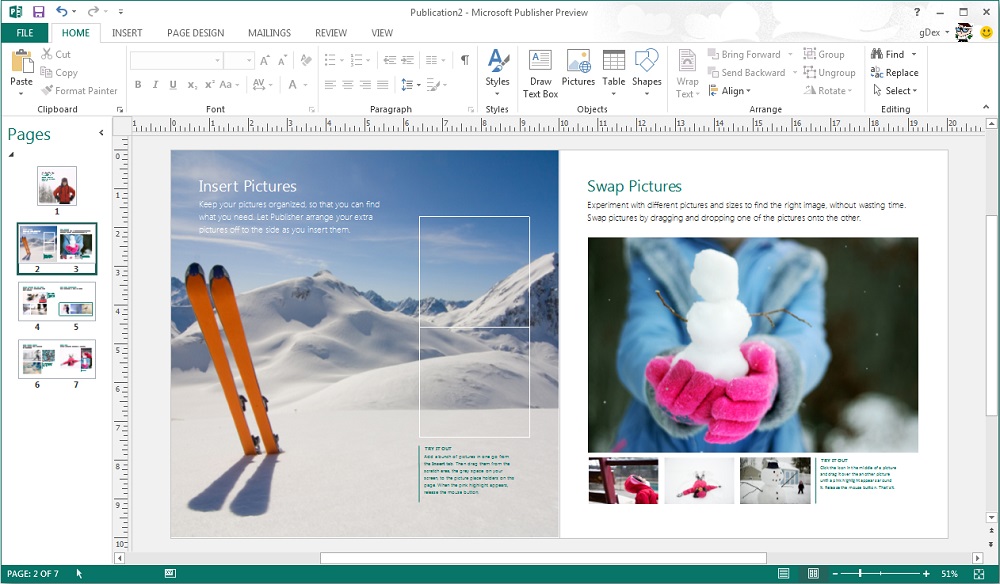
- 3458
- 242
- Mgr. Rainhard Jánský
Předpokládá se, že v balíčku Office Microsoft se jedná o nejvíce podceňovanou komponentu - je méně pravděpodobné, že bude nainstalována na počítačích, přičemž poslední místa v různých hodnoceních kancelářských produktů spolu s PowerPoint. Mezitím může být program velmi užitečný, pokud často pracujete s tištěnými produkty různých orientací.
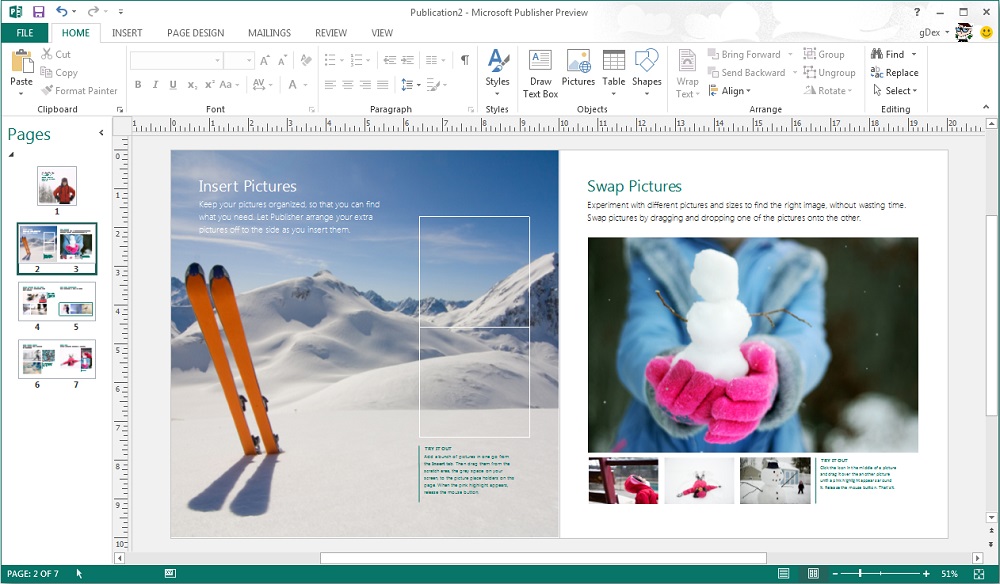
Co je tento program vydavatele
Jak můžete vidět z názvu, tento softwarový produkt lze považovat za vydavatelskou kategorii, ačkoli vydavatel nelze nazvat plně naplněným typografickým programem. Ale základní typografické prvky jsou k dispozici zde, připravené publikace lze snadno odeslat tak, jak je zamýšleno prostřednictvím e -najevo, zkontrolujte gramatiku textové komponenty a například převeďte publikace do formátu slov, například.
Pokud nejste v vstupu LADA s vydavatelskými systémy, ale pálíte s touhou je zvládnout - proto se může vydavatel Microsoft hodit. Začněte se seznámením s tímto směrem z tohoto programu, a pokud znáte slovo, exel nebo přístup, nebudete muset studovat zásadně nové rozhraní. Navíc zde existují i dočasné verze, takže pokud jste zvyklí na produkty sady 2007, pak zde nejsou žádné problémy.
Program je zahrnut v kancelářském balíčku počínaje Windows Vista/XP. Dokumenty Microsoft Publisher mají rozšíření hospody a mohou obsahovat formátované textové i grafické prvky.
Možnosti vydavatele MS
Nejprve je tento program navržen tak, aby připravil publikace prezentovatelné v tisku.
Stručně zvažte, jaké typy publikací, které lze vytvořit v MS Publisher:
- Booklety:
- hlasovací lístky;
- noviny;
- brožury;
- kalendáře;
- alba;
- pohlednice.
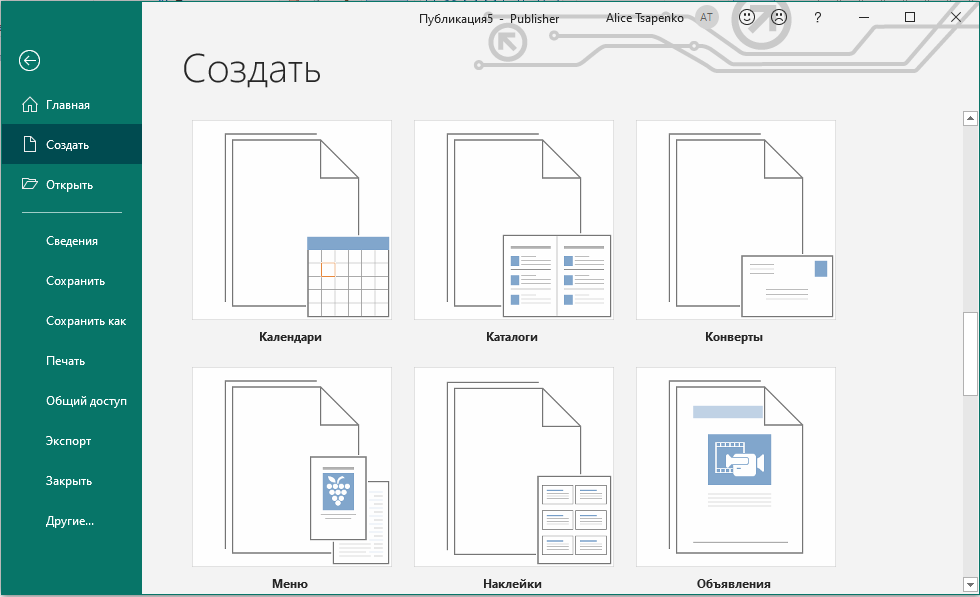
A to v žádném případě není úplný seznam, vzhledem k tomu, že problémy s designem v marketingu jsou v současné době kladeny na prvořadý význam.
Usnadňuje úkol mít velké množství hotových šablon, které vám umožní začít vytvářet reprezentativní dokumenty s grafikou, dokonce i nepřipravené uživatelé.
Přidání obrázků a fotografií je realizováno tak jednoduše jako ve slově: Obrázek může být přetažen myš nebo vybrán na disku, změna velikosti a polohy, provádět tok pomocí textu nebo konfigurovat jas nebo kontrast nakonfigurovat jas nebo kontrast.
Kdyby se po dlouhých hodinách práce rozhodli, že zvolená šablona je neúspěšná, nemuselo by to být od samého začátku přepracováno: existuje pán, který umožňuje maximální bezbolestné migraci z jedné šablony do druhé.
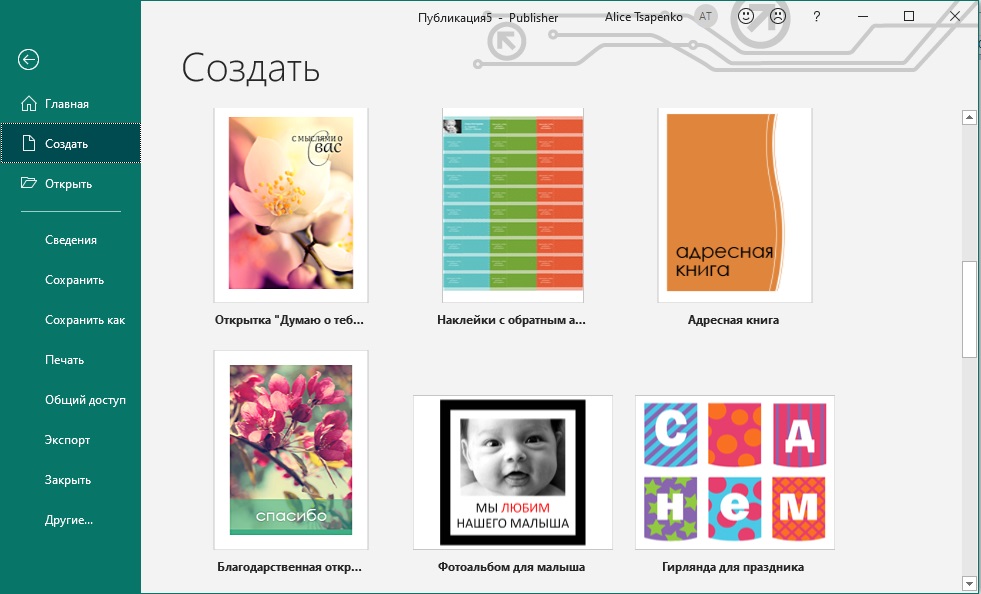
Se vstupem a formátováním textu je také dobré. Ne tak absolutně jako slovem, ale je to dost, aby nedělal dětské chyby. Také se nemusíte starat o návrh barev práce: existuje dostatek finančních prostředků k nakonfigurování barevného schématu publikace v souladu s vašimi přáními.
Pojďme se přesunout na podrobnější studium schopností balíčku.
Vytvoření brožury v vydavateli
Pokud jste profesionální designér, je zřejmé, že použití šablon bude pro vás nežádoucí. Ale pro všechny ostatní je to velmi užitečná funkce - nakonec je odborníci vytvořili, vedeni nejnovějšími úspěchy v oblasti marketingu, výběrem formátování, písma, barevné schéma a další parametry stránky nejatraktivnější pro vnímání vnímání.
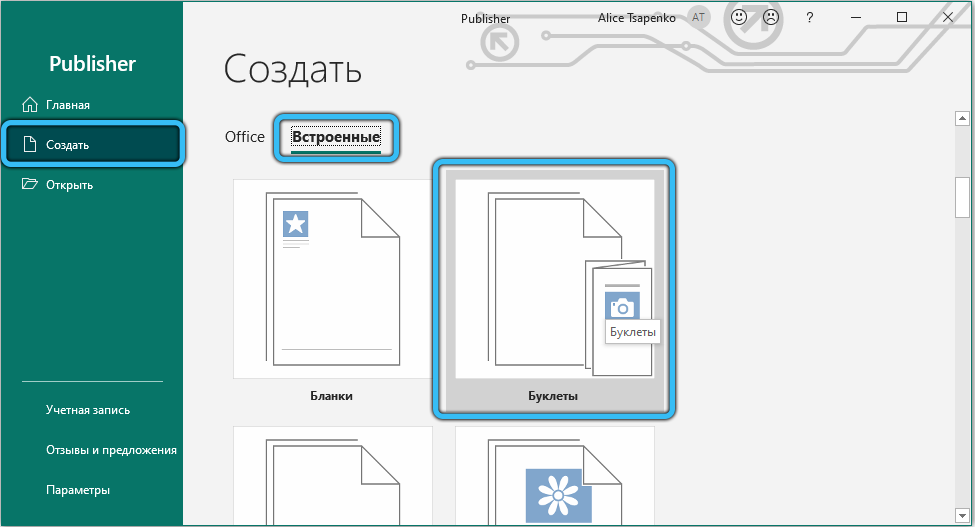
Je zde dostatek šablon, ale pokud vás jejich počet přestal uspořádat, na internetu najdete mnoho dalších - profesionální a ne příliš, placené a svobodně. Je škoda, že na oficiálních webových stránkách společnosti Microsoft nenajdete další šablony pro vydavatele, i když jich existuje spousta pro stejný PowerPoint nebo Word tam.
Výběrem šablony se nemusíte bát, že při dalším úpravách něco zmást a pořadí stránek bude špatné.
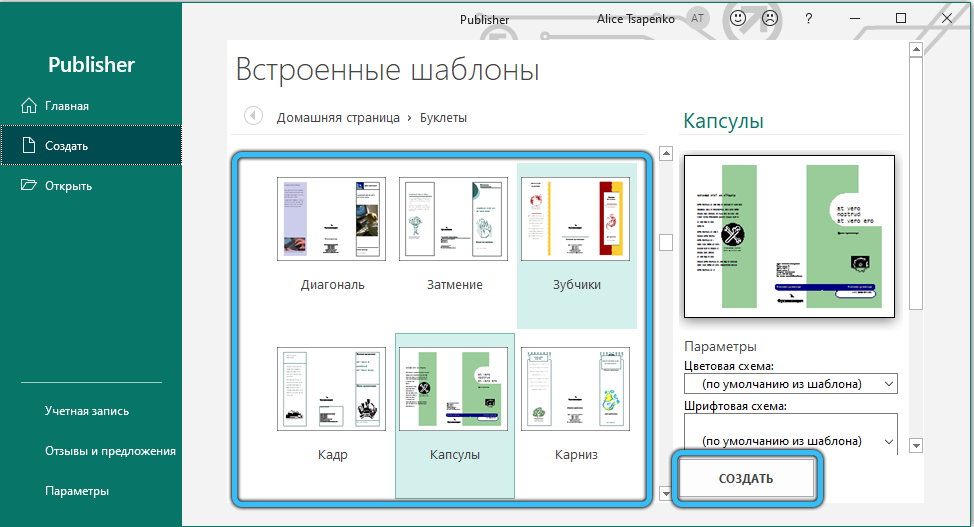
Chcete -li vytvořit brožuru v MS Publisher, nemůžete se obejít bez krásně zdobených titulků a grafů. Jsou to obrázky, které obvykle tvoří základ složení brožury. Můžete použít své vlastní obrázky, ale můžete také obrázky nabité z internetu. Pokud je brožura určena pro komerční použití, budete muset počítat s autorskými právy.

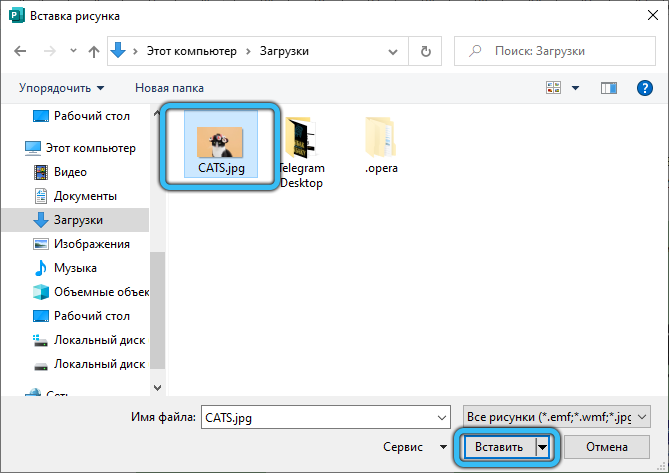
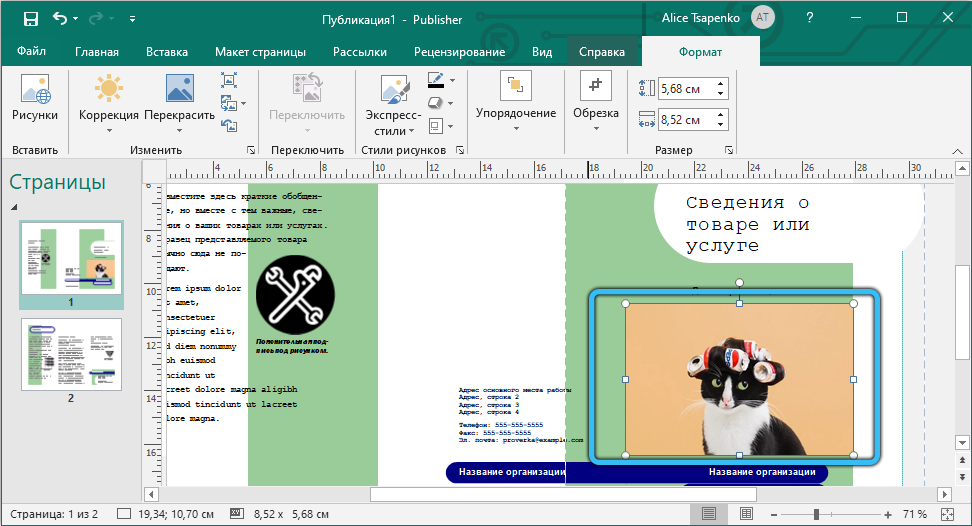
Pokud se vám zdá, že některé konstrukční prvky v šabloně jsou nadbytečné, mohou být odstraněny a se samotným obrázkem je řada manipulací - natáhněte je do několika pruhů, umístěte je pod text nebo nad ním. Pokud dojde k problémům, můžete se pokusit použít položku „Clean All Formatting“ a poté nebudete omezeni konkrétní šablonou.

Když jste na stránce zveřejnili všechny potřebné grafické prvky designu, můžete spustit sadu textu (může být také vložen kopírováním). Připravte se na skutečnost, že je to možné, v rámci značek se text nehodí a vy musíte manipulovat s velikostí písma, zatímco některé obrázky se mohou posunout nebo dokonce zmizet ze stránky. Aby se to nestalo, použijte speciální průvodce, které vám umožní sladit grafiku a text.
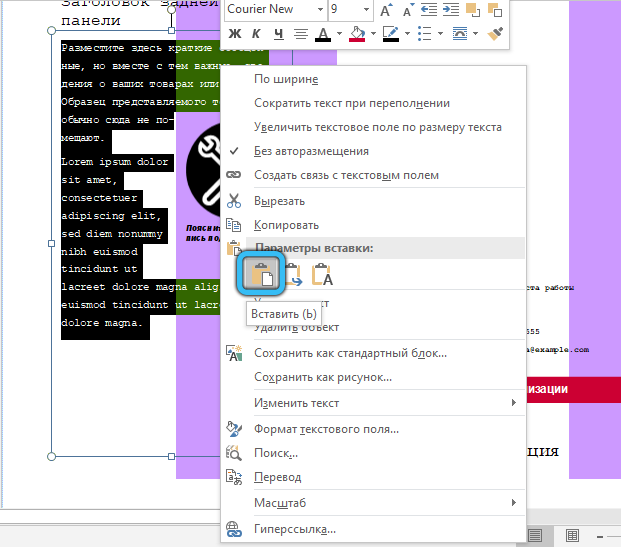
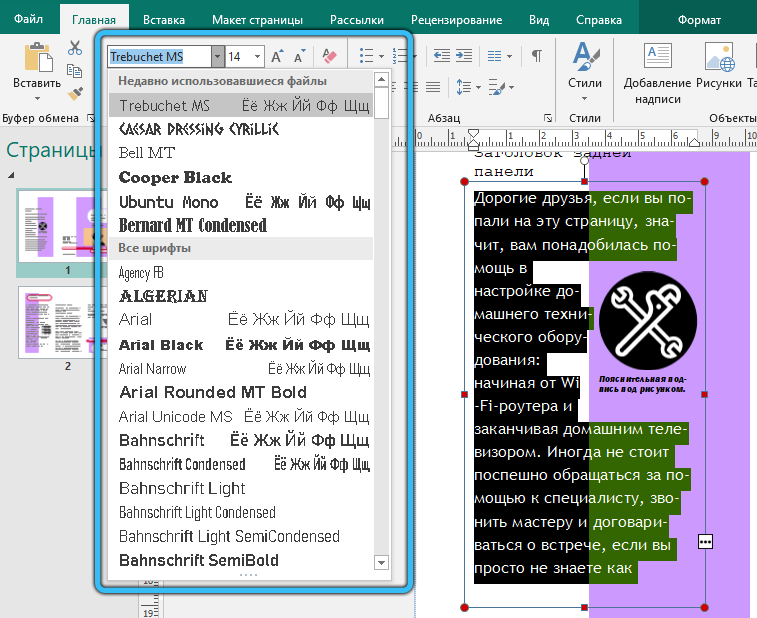
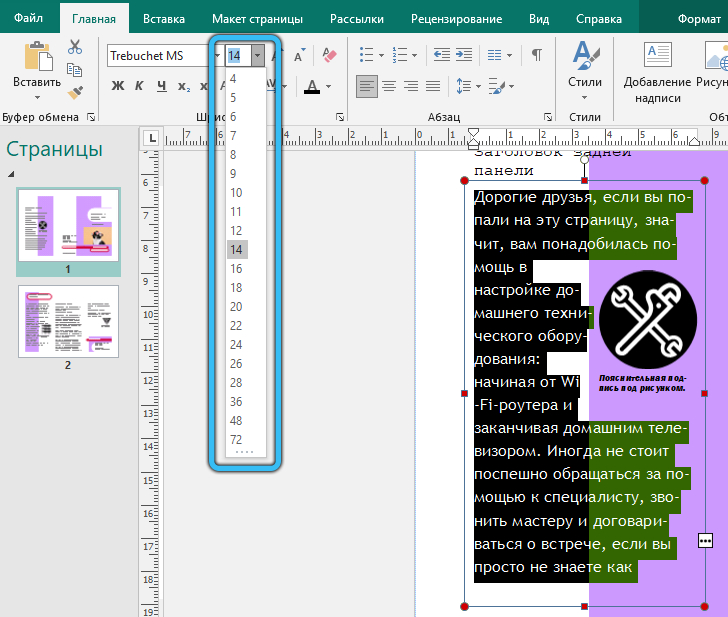
Je zřejmé, že hlavní design brožury je určen vybranou šablonou, ale můžeme něco udělat sami. Nejprve mluvíme o vzájemném zarovnání textových bloků a grafiky, které je v vydavateli několik typů, a umožňují vám zajistit, aby obě komponenty vypadaly perfektně, nic se o nic nestydí a nehodí se do sebe navzájem.
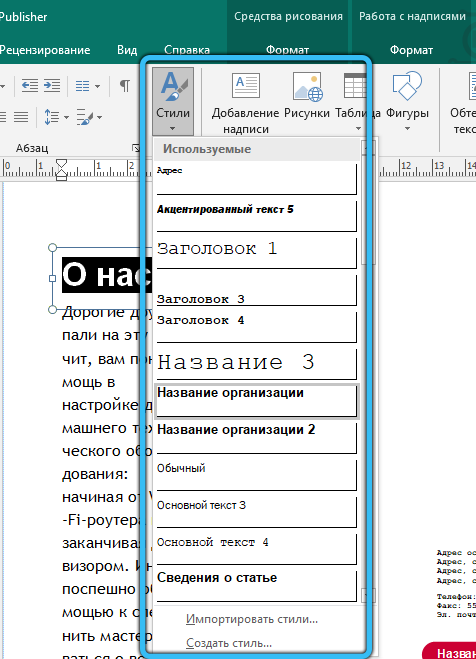
Jak vidíte, použití programu Microsoft Publisher k vytvoření brožur je poměrně jednoduché, ale rád bych dokončil recenzi s možnostmi tisk vytvořených dokumentů. Protože brožura je zřídka jedna stránka, vyberte bilaterální pečeť, aniž byste se obávali, že stránky budou vytištěny v nesprávném pořadí. Jediným bodem, který musíte dodržovat, je to, že vaše tiskárna není schopna tisknout na celou stránku, ponechat 5 mm pole a poté při vytváření rozvržení musíte vybrat a odpovídající šablonu.
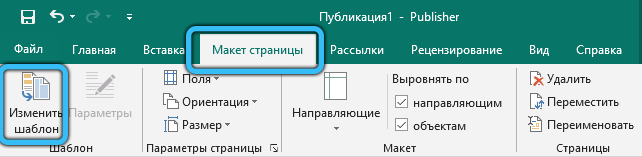
Vytváření novin
Nemluvíme o periodické publikaci, dokonce i o formátu malého města, ale můžete se vyzkoušet jako vydavatel a vytvořit si fakultu, školu nebo nástěnné noviny pro své oddělení v kanceláři.
Opět je lepší začít s vývojem připravených šablon - stačí jej naplnit vhodným obsahem. Ale pokud máte sílu a touhu, nikdo vám nezakazuje vytvořit si vlastní šablony pomocí sady písem, grafických prvků, umístěním sloupců a řádků. Je snadné vybrat nový čistý list vhodných velikostí.
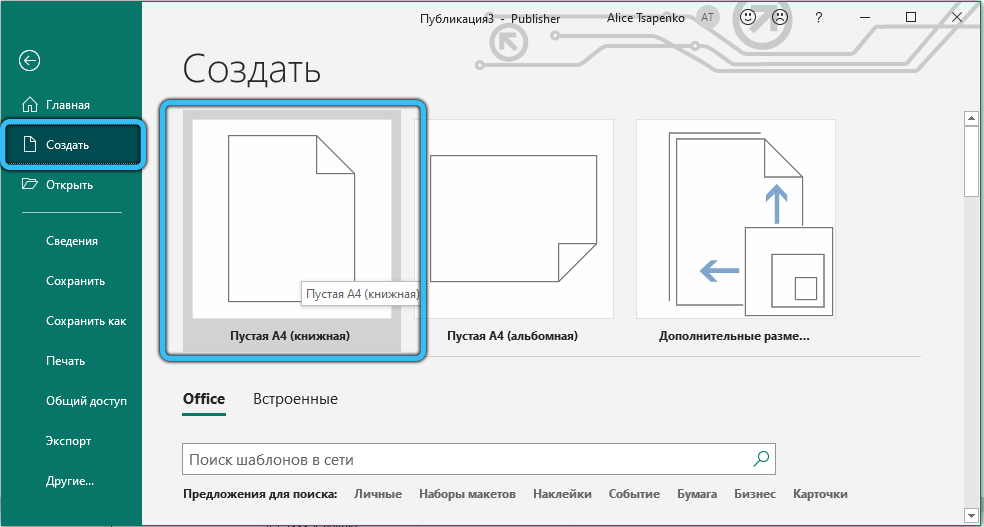
Pokud je vybrána možnost s dokončenou šablonou, stačí ji vyplňte textem, fotografiemi, kresbami. Ti, kteří dávají přednost vytváření všeho sami, nabízíme následující pokyny k vytvoření šablony samy o sobě:
- Klikneme na položení „rozložení stránky“, vyberte položku „Průvodce, sítě, podpůrné průvodce“. To nám umožní vytvořit pomocné značení pro symetrické uspořádání informačních bloků s obrázky a textem;
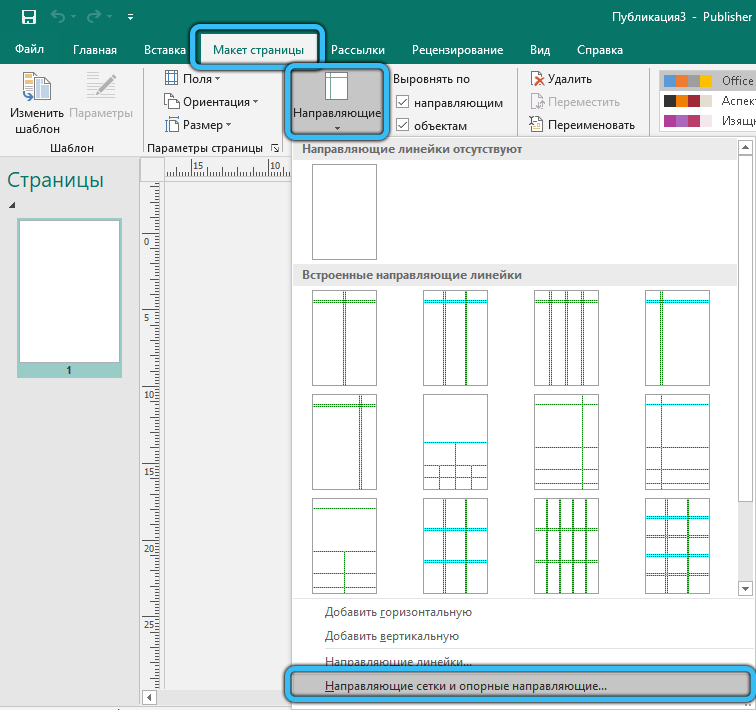
- V okně stejného názvu vyberte kartu „Průvodce“, označte parametry stránky - počet sloupců, vzdálenost mezi nimi, v případě potřeby počet řádků;
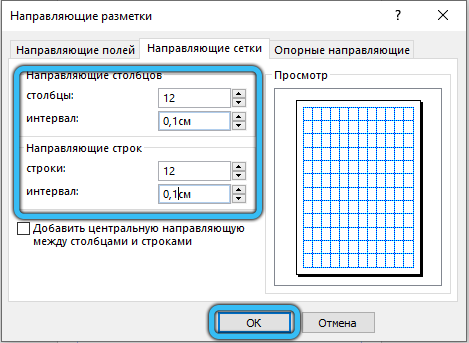
- Jeden článek není vždy umístěn do jednoho textového bloku a vkládání fragmentů do různých bloků je velmi nepohodlné. Program proto poskytuje možnost připojení několika bloků do jediného celku, ale pro začátek je musíme umístit na stránku, což také označuje místo pro nadpisy - to také vyžaduje samostatný blok;
- Bloky mohou být nataženy pomocí dříve připravených průvodců. Chcete -li to provést, klikněte na kartu „Vložit“ a poté vyberte položku „Nakreslete podpis“;

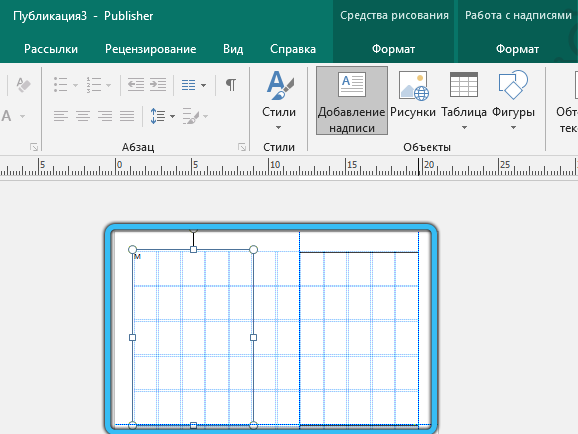
- Když je náš první textový blok připraven, vyberte jej a klikněte na kartu „Formát“, na které se zajímáme o parametr „Create Connection“. Budeme nabídnuti, abychom označili druhý textový blok, který bude logicky spojen s aktuálním. Pokud se text nakreslil v prvním bloku, bude se automaticky přenesen do vázaného bloku.

Podle tohoto principu můžete vytvořit šablony jakékoli formy, které se vám líbí, které jsou plné čerstvého obsahu s danou frekvencí a distribuovat noviny v tištěné nebo elektronické podobě.
Jak vytvořit hlasovací lístek v vydavateli
Kancelářské pracovníci a studenti často čelí potřebě vytvářet různý informační obsah, a pokud jsou takové materiály zdobeny ve formě úhledných, strukturovaných a krásně navržených hlasovacích lístků, přispěje to k jejich snadnějšímu vnímání.
Zvažte jednoduchý algoritmus, jak vytvořit a vyplnit takové hlasování:
- Po spuštění programu bude nám nabídnuto, abychom si vybrali publikaci ze seznamu. Vyberte položku „Bulletin“;
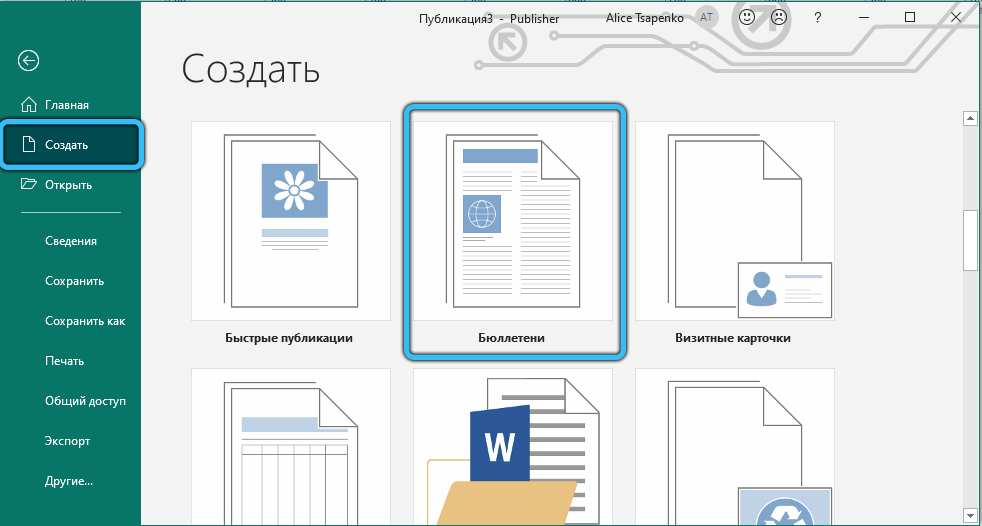
- Nyní je záležitost volbou šablony, i když pokud si přejete, můžete si vytvořit vlastní;
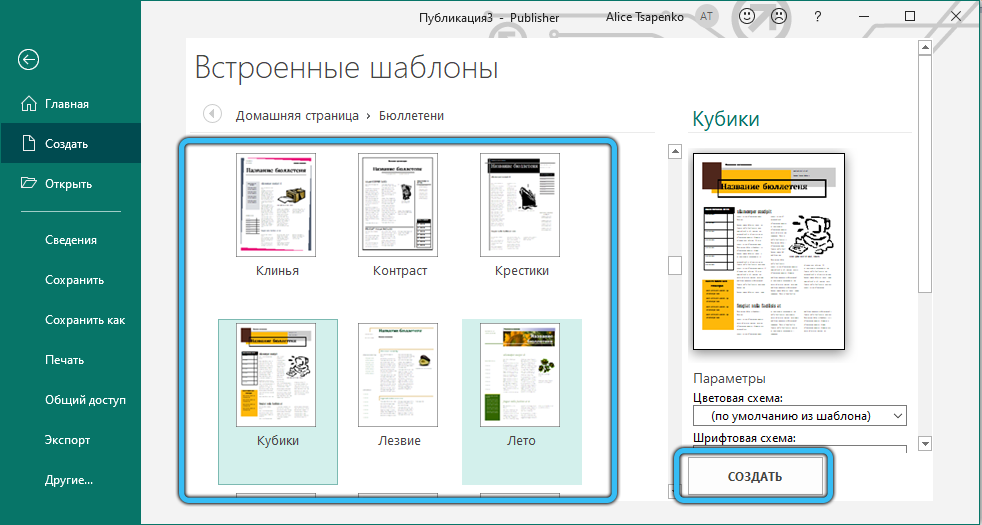
- Zobrazí se již označená stránka, ve které lze jednotlivé bloky rozlišit a upravit podle vašich potřeb - velikost změny, vyberte jiné písmo, metoda formátování, barevné schéma;
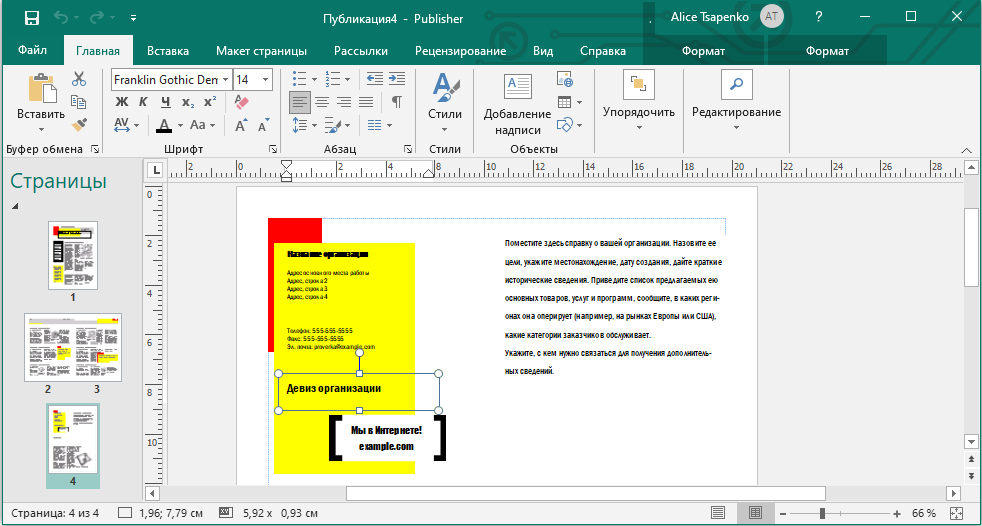
- Nyní můžete do bloku přidat svůj vlastní obsah - text spolu s obrázky;
- Jednáme podobně s jinými bloky, pokud je to nutné. Nezapomeňte čas od času uložit veškerou práci a stiskněte tlačítko „Uložit jako ...“;
- Pokud plánujete umístit více než jeden materiál do hlasovacího lístku, ale několik jmen článků podle pravidel kompetentní práce v vydavateli musí být přidána do speciální šablony tabulky. Pokud hlasovací hlasování není multivariantní, lze tuto tabulku jednoduše odstranit zvýrazněním šablony kurzorem a poté kliknutím na tlačítko Odstranit na klávesnici;
- S tím, jak se jeho hlasování uchovává na ploše nebo v pracovní složce, dokončíme hlasovací lístek.
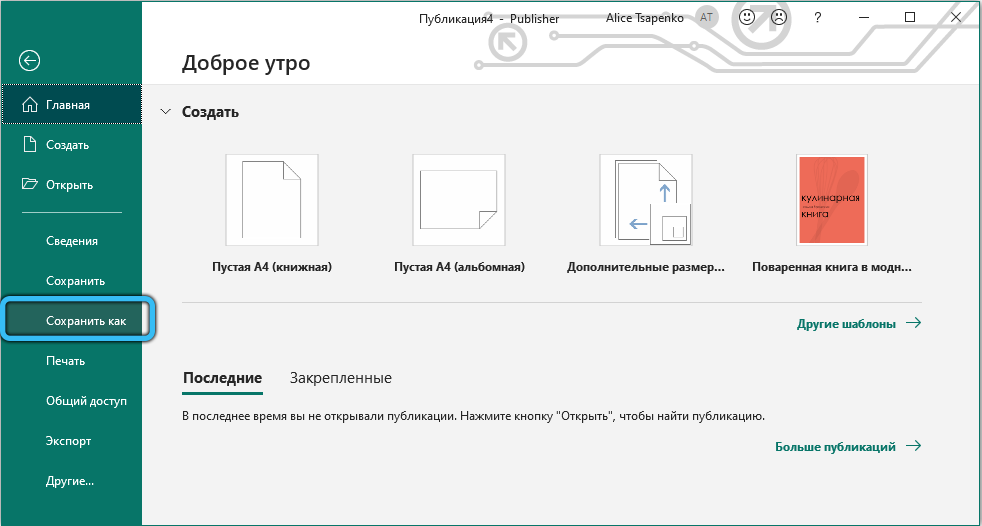
Jak vytvořit brožuru
Pro vytvoření různých reklamních materiálů lze nejlepší formát nazvat brožurou s připraveným logem vaší společnosti a všechny spoléhající podrobnosti uložené v šabloně.
Pokud je taková brožura provedena poprvé, přibližný algoritmus pro jeho tvorbu bude vypadat něco takového:
- Po spuštění programu a stisknutím tlačítka „Nový soubor“ si musíte vybrat na kartě „Typy publikací“;
- Nyní si musíte vybrat nejvhodnější šablonu ze seznamu existujících, seskupených do několika obecných kategorií;
- Na pravém panelu se objeví úpravy, kde lze formátování použít na vybraný blok podle vaší představy - změňte značku nebo velikost písma, barevné schéma, přidejte stránky nebo čísla klobouků;
- Nyní naplníme brožuru obsahem - reklamní text a obrázky;
- Před zveřejněním si můžete prohlédnout první a druhou stránku dokumentu ve schématické podobě a pokud je to žádoucí, provést několik jednoduchých manipulací s obsahem bloků blokování nebo přenosu na jiné místo;
- Hotovou brožuru lze vytisknout výběrem jednoho nebo vícestránkového tisku v závislosti na objemu vytvořeného materiálu. Všimněte si, že většina šablon je zaměřena na velikost papíru 8,5 × 11.
Opět si všimneme, že pokud si vytvoříte vlastní šablonu, ponechte ji pod původním názvem, aby bylo možné snadno najít.
Jak vytvořit kalendář
Možná lze kalendář nazvat nejobtížnějším typem publikace, který lze vytvořit v balíčku Microsoft Publisher. Ale i v případě nepřítomnosti dovedností vytváření takových materiálů můžete vytvořit barevný kalendář pomocí jakýchkoli vhodných obrázků, od fotografií vašich blízkých (dětí, vnoučat) až po předmět, blízký (Sport, modely, Auta, oblíbené herci, sběr atd. D.).
Zvažte pokyny ke vytvoření kalendáře „od nuly“:
- Spusťte program, klikněte na tlačítko „Nový soubor“ na kartě „Typy publikací“ vyberte „Kalendář“. Pokud používáte balíček z Office 2003, přejděte do „Populární kategorie šablon“ a vyberte šablonu;
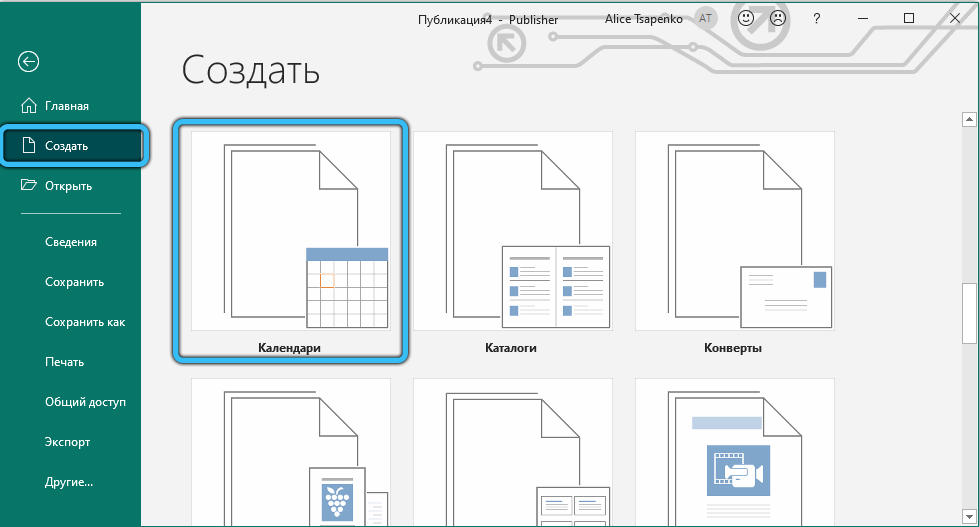
- Vyberte typ budoucího kalendáře v závislosti na jeho velikosti. Chcete -li zobrazit, jak budou vypadat stránky kalendáře vybrané šablony, klikněte na tlačítko „Možnost“ - Schéma kalendáře se zobrazí v pravém horním rohu monitoru. Pokud vám to vyhovuje, proveďte dvojité kliknutí na tento obrázek. Pokud ne, vyberte jinou šablonu ze stejné nebo jiné kategorie. Nezapomeňte, že název kategorie je podmíněná věc, může být vždy přizpůsobena vašim potřebám;
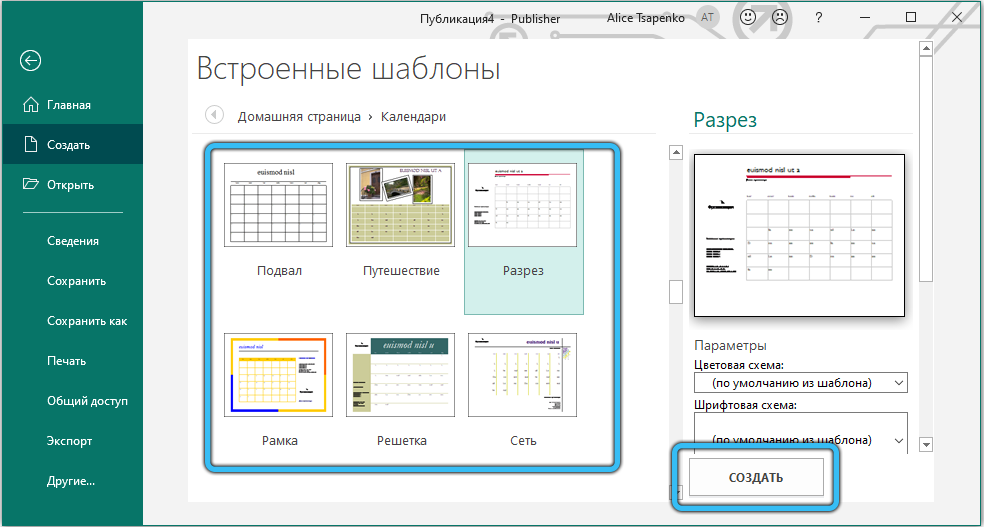
- Na panelu přizpůsobení, umístěný v hlavním okně programu, můžete provést nastavení typu a velikosti písma, jakož i barevné schéma výběrem dokončené možnosti nebo stisknutím tlačítka „Vytvořit nové“ pro vytvoření vlastní možnosti návrhu. V každém případě je žádoucí udržovat šablonu kalendáře pod jedinečným názvem, aby bylo možné v budoucnu použít;
- Nyní můžete spustit další nastavení. Vyberte si orientaci stránky, portrét nebo album. Nastavte pořadí a posloupnost zobrazení měsíců, pokud potřebujete oslavit jednotlivé dny událostmi - je to také přístupné přizpůsobení. Pokud je kalendář vytvořen „od nuly“ nebo s nestandardními velikostmi, bude třeba jej přidat do šablony kliknutím na položku možností kalendáře umístěné v panelu publikace formátu;
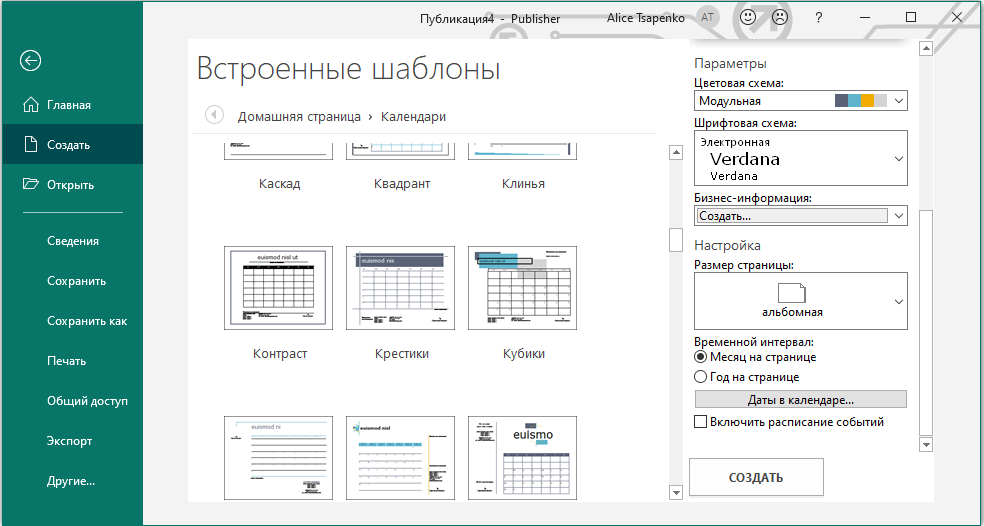
- Nyní můžete začít přidávat svůj vlastní obsah - obrázky a/nebo text.
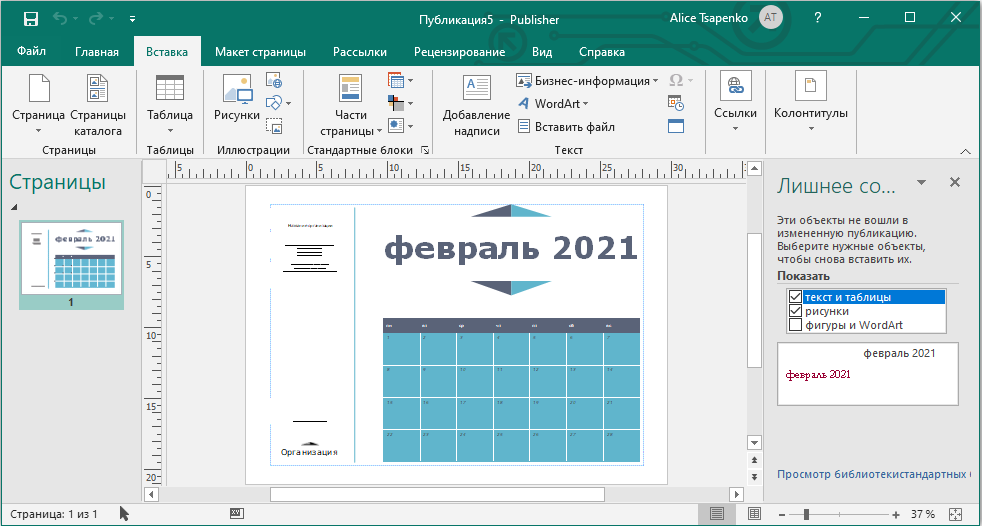
Zapomeneme zachránit samotný kalendář, až bude připraven.
Jak vidíte, vytvoření publikací v programu Microsoft Publisher je poněkud vzrušující aktivitou. Pokud používáte připravené šablony, pak je to jednoduché, ale pro individualizaci vytvořeného dokumentu budete muset vyzkoušet, jako bez něj ..
- « Co dělat, když proces SteamwebHelper načte systém
- Jak najít, uspořádat a získat produkt na Alibaba »

